갤럭시 휴대폰(Z플립5, Z폴드5, S23 등등) 잠금화면 음성녹음 사용하는 방법. 카메라, 음성녹음 빠른 실행.
이전 포스팅에서 측면버튼을 이용하여 음성 녹음 등의 어플을 손쉽게 실행시키는 방법에 대해 소개해드린 적이 있는데요. 갤럭시 휴대폰의 잠금화면에서도 간단한 설정을 통해, 카메라, 음성 녹음 등의 어플을 빠르게 실행시킬 수 있습니다.
잠금을 해제할 필요도 없으므로, 녹음이 필요한 상황에서 쉽게 사용이 가능하리라 생각합니다.
녹음이 필요한 상황일 때,
- 휴대폰을 꺼내고
- 잠금을 해제
- 녹음 어플을 찾아서
- 녹음 어플을 실행
하는 일련의 과정은 조금은 귀찮은 게 사실입니다.
잠금 화면에 카메라나 음성녹음을 미리 설정해 두시면 한 번의 터치만으로 실행시킬 수 있으므로, 편하게 이용하실 수 있으리라 생각합니다.
갤럭시 잠금화면 음성녹음 빠른 실행.

휴대폰 하나로 워낙 많은 일들이 가능하다보니, 아는만큼 보인다는 말처럼 아는 만큼 편하게 사용할 수 있는 시대가 된 것 같습니다.
갤럭시의 잠금화면에서 음성녹음, 카메라 등의 기능을 잠금해제하지 않고 사용하는 방법은
1 설정실행
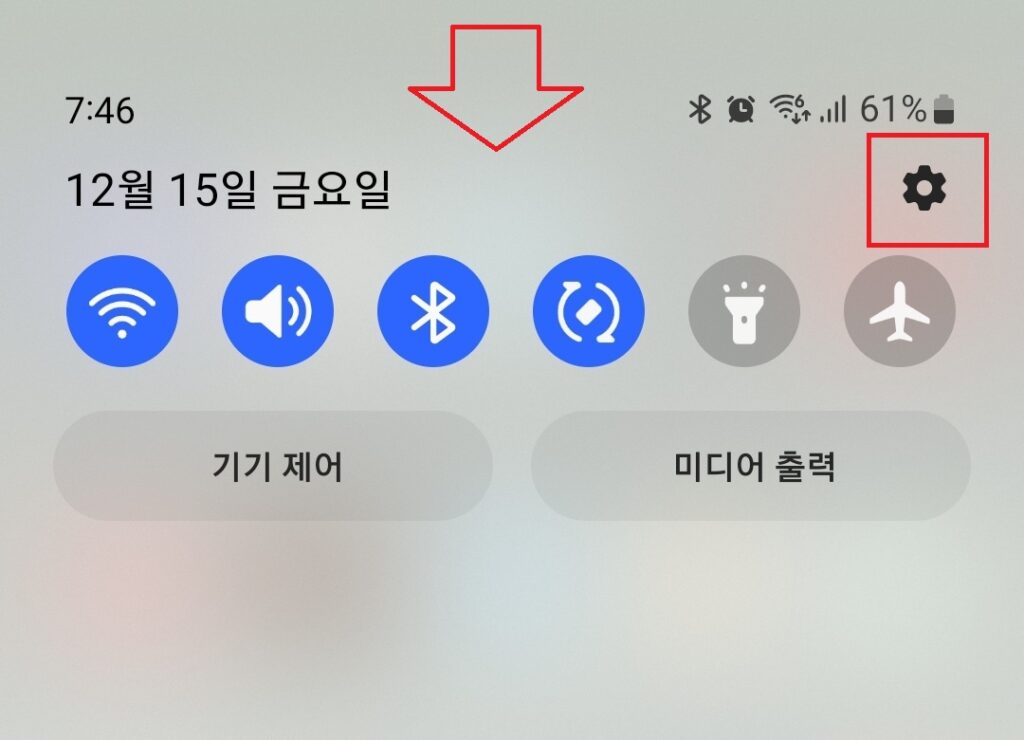
화면을 위에서 아래로 끌어내려 설정을 실행시켜 주거나, 설정앱을 찾아 설정을 실행시켜 줍니다.
2. 잠금화면을 선택
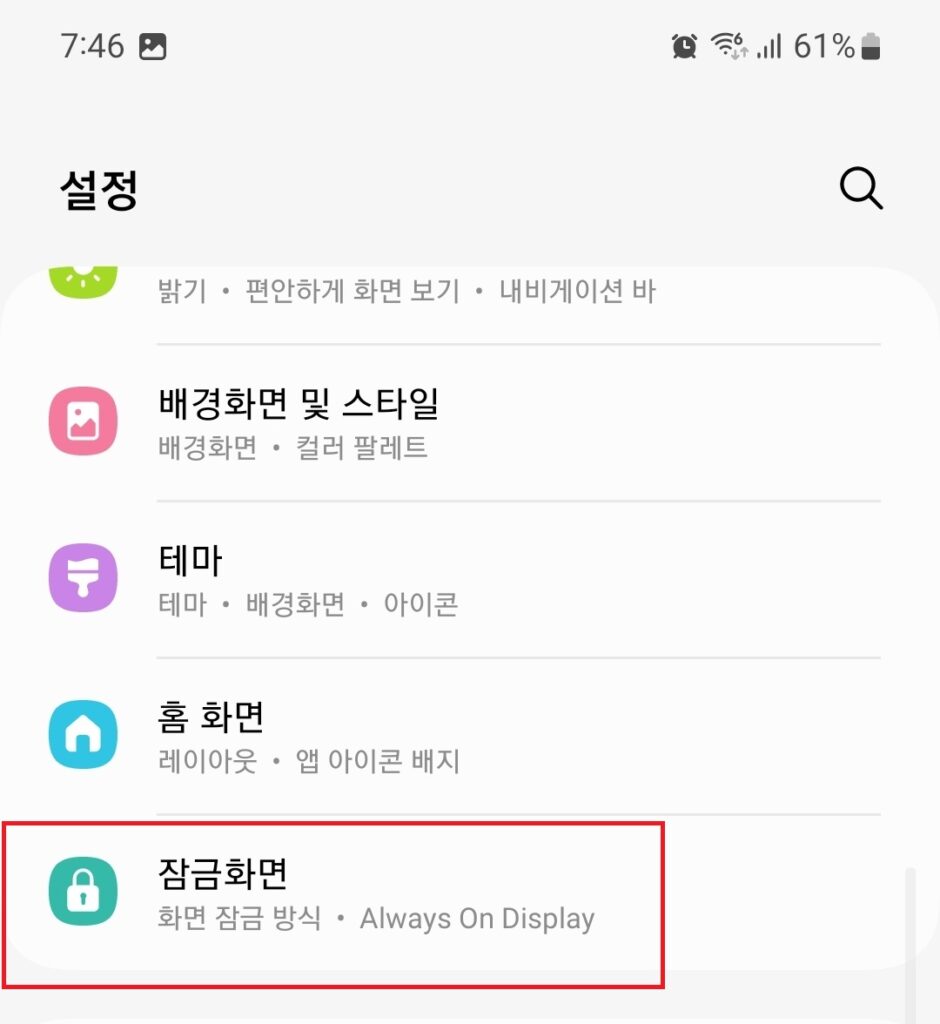
화면을 아래로 내리시다 보면 잠금화면이라는 녀석이 보이실텐데, 이 녀석을 선택해줍니다.
3. 잠금화면을 선택
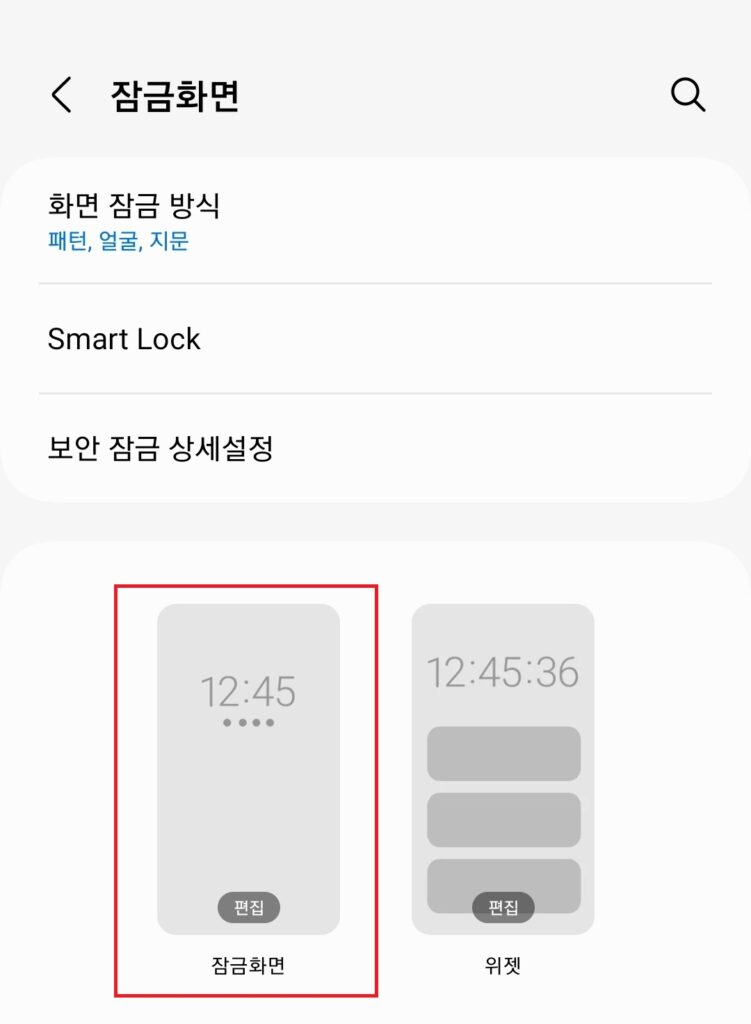
다시 한 번 잠금 화면을 선택
4. 우측 하단부의 아이콘을 선택
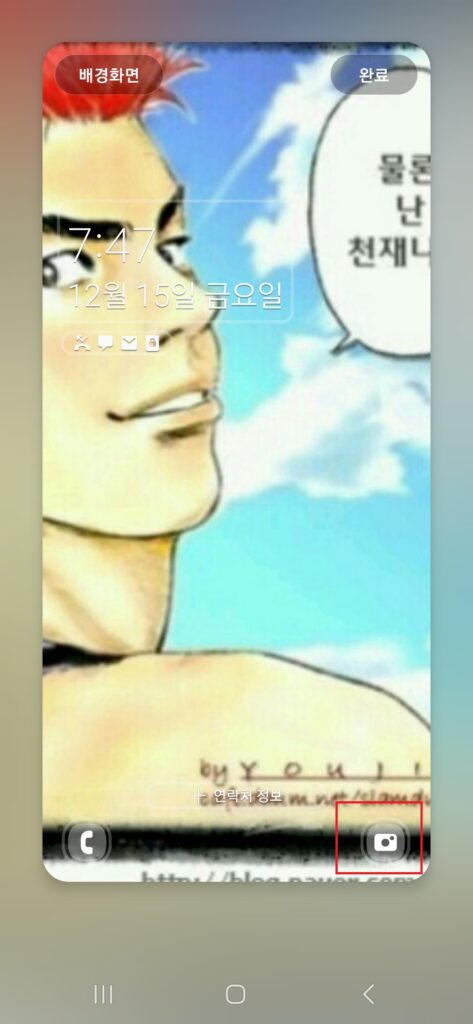
저는 카메라로 설정해둬서 카메라 모양이 뜨는데, 요 부분을 선택해 줍니다.
5. 원하는 앱을 선택
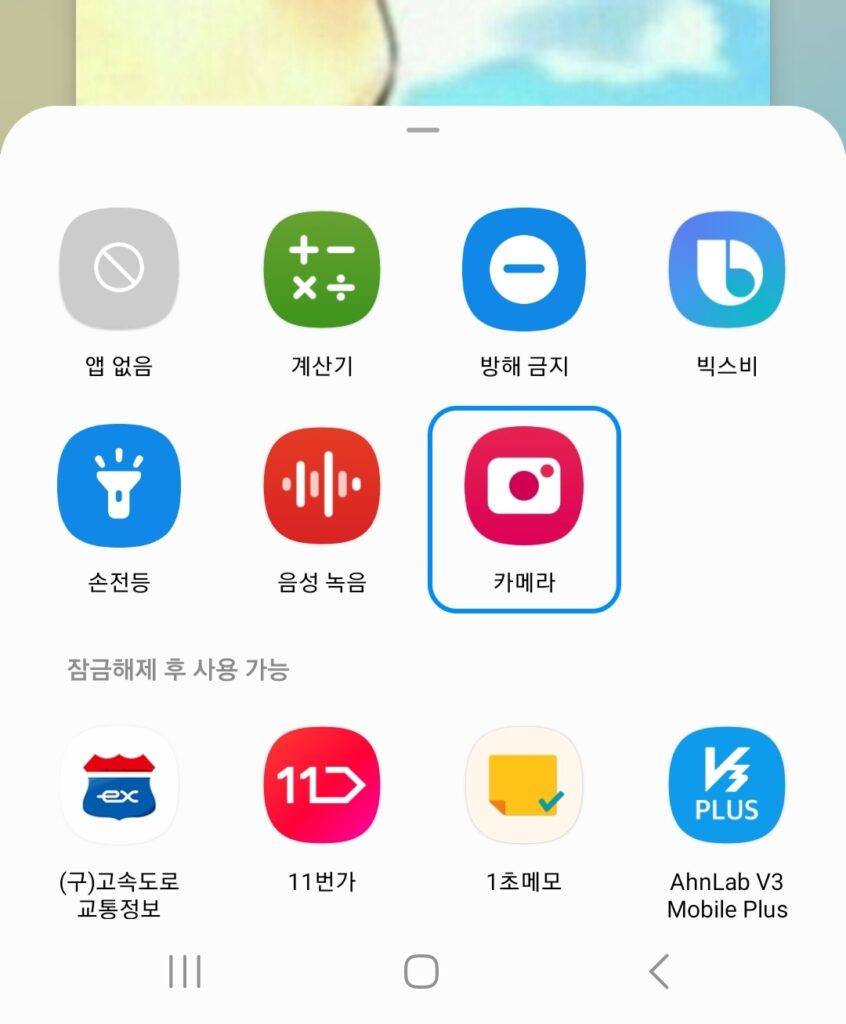
이 곳에서 빠른 실행을 할 앱을 선택해 주시면 됩니다. 앱 종류에 따라 잠금을 해제하지 않고 사용할 수 있는 앱과 잠금을 해제해야 하는 앱으로 나뉘는데, 가급적 잠금을 해제하지 않고도 사용할 수 있는 앱으로 설정해 두시는 것이 좋습니다.
카메라, 음성 녹음, 빅스비, 계산기, 방해 금지, 전화 통화 등을 잠금해제 하지않고도 사용할 수 있습니다.
잠금을 해제해야 사용할 수 있는 앱의 경우, 굳이 이 곳에 설정을 해 둘 필요는 없다고 생각하지만, 개인의 선택의 문제이니 이 부분은 편한대로 하시면 되겠습니다.
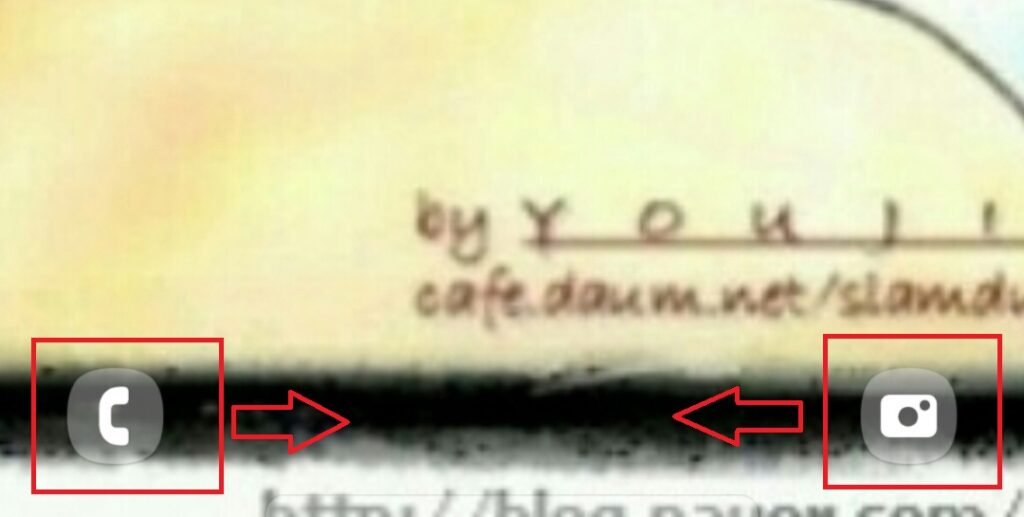
이 곳에 음성녹음이나 카메라 등의 어플을 가져다 놓으시면 잠금화면에서 해당 아이콘을 누른 상태에서 옆으로 밀어주면 해당 앱의 사용이 가능해집니다.
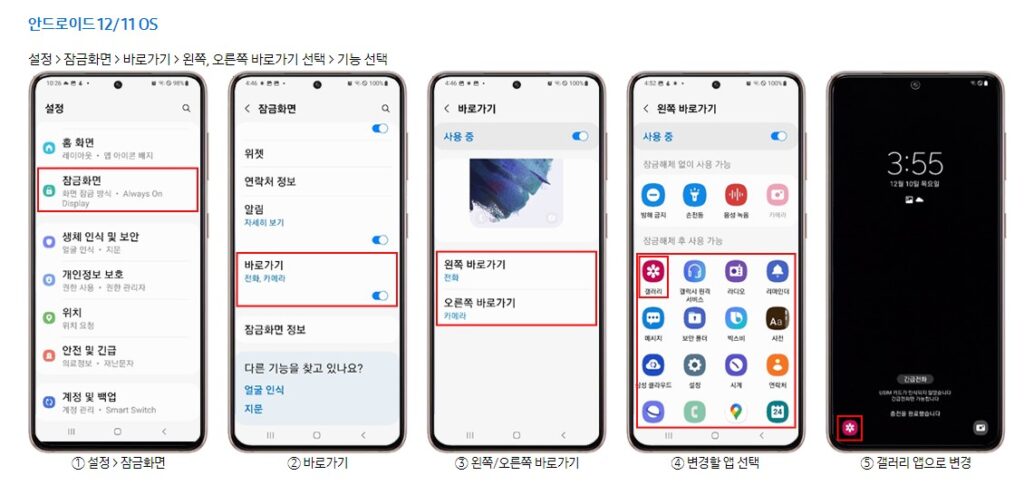
휴대폰 소프트웨어 버전에 따라 위의 루트로 설정을 해야 하는 경우도 있으니 참고하시면 좋을 듯 하네요.
이상 갤럭시 휴대폰의 잠금 화면에서 특정 앱을 빠르게 실행시키는 방법에 대한 포스팅이었습니다.



